Deframmentazione del disco rigido in Windows XP / 7/8
your hard drive every once in a while is very important because over time as your computer reads and writes small and large files, the files may end up being written onto non-consecutive parts of the disk. In questo articolo, copriremo la deframmentazione dei dischi rigidi in Windows XP, Windows 7 e Windows 8. La deframmentazione del disco rigido di tanto in tanto è molto importante perché nel tempo, mentre il computer legge e scrive file di grandi e piccoli, i file potrebbero finire per essere scritti su parti non consecutive del disco. Quando il sistema operativo deve leggere le informazioni dal disco, dovrà saltare attorno a diverse parti del disco, rallentando così il processo.
Potresti aver notato che quando acquisti per la prima volta il tuo computer, funziona in modo semplice e veloce. applications, download music, delete videos, etc, the computer begins to lag behind and becomes slow. Ma nel tempo, dopo aver installato e disinstallato le applicazioni, scaricato musica, eliminato video, ecc., Il computer inizia a rimanere indietro e diventa lento. empty, any new data put on it is written in a single contiguous block. Questo perché quando il disco è inizialmente vuoto, qualsiasi nuovo dato inserito viene scritto in un singolo blocco contiguo . Quindi, quando il sistema operativo deve leggere i dati, può trovarli tutti in un unico posto.
an application or delete some music files and those empty areas are now in between other pieces of data. Alla fine però, si disinstalla un'applicazione o si eliminano alcuni file musicali e quelle aree vuote si trovano ora tra altre porzioni di dati. Quando qualcosa di nuovo viene scritto sul disco, riempie questi vari punti vuoti e viene suddiviso in parti separate sul disco rigido. takes longer to load the data. Ora, quando il computer va a leggere i dati, deve passare a diverse posizioni sul disco e ovviamente richiede più tempo per caricare i dati.
utility will take all the files that are separated and join them back into one piece. L'esecuzione dell'utility Defrag preleva tutti i file separati e li riunisce in un unico pezzo. Prenderà anche tutti i punti liberi liberi sul disco rigido e farà un blocco di spazio libero. Ciò renderà molto più facile per il sistema operativo trovare e caricare i dati.
In Windows XP, devi deframmentare manualmente il tuo computer perché è così vecchio e non è mai stato configurato in questo modo. In Windows Vista, Windows 7 e Windows 8, i dischi rigidi vengono automaticamente gestiti in base a una pianificazione. In realtà, Windows 7 e Windows 8 sono abbastanza intelligenti da disattivare effettivamente la deframmentazione del disco se sono installati SSD (dischi rigidi allo stato solido). L'esecuzione della deframmentazione su SSD riduce effettivamente la durata di un SSD.
Utility Apri Utility Disk Defrag
way to get to the Defrag utility is to go to right click on the My Computer icon on the desktop, click Manage and then to click Disk Defragmenter . 1. Il modo più semplice per accedere all'utilità Defrag è fare clic con il pulsante destro del mouse sull'icona Risorse del computer sul desktop, fare clic su Gestisci e quindi fare clic su Utilità di deframmentazione dischi .
utility by click on Start – All Programs – Accessories – System Tools and Disk Defragmenter . 2. È anche possibile accedere all'utilità Defrag facendo clic su Start - Tutti i programmi - Accessori - Utilità di sistema e Utilità di deframmentazione dischi .
3. Per Windows 8, basta andare alla schermata Start o aprire la barra degli accessi, fare clic su Cerca e quindi digitare Deframmentazione dischi .
Utilità di deframmentazione dischi di Windows XP
Fai clic sul pulsante Analizza per ottenere un rapporto su quanto del tuo disco rigido è attualmente frammentato. . Il rapporto di riepilogo ti dirà se hai bisogno di deframmentare o meno.

the computer, all programs should be closed, especially firewalls and anti-virus programs. Si noti inoltre che prima di deframmentare il computer, tutti i programmi dovrebbero essere chiusi, in particolare i firewall e i programmi antivirus. will continuously restart if anti-virus software is running because the software continually accesses files on the hard drive which the defragmenting program may be trying to move. L'utilità di deframmentazione si riavvia continuamente se il software antivirus è in esecuzione perché il software accede continuamente ai file sul disco rigido che il programma di deframmentazione potrebbe tentare di spostare.
your computer once a month. Come buona pratica, dovresti provare a deframmentare il tuo computer una volta al mese. Se si utilizza il computer pesantemente con un sacco di trasferimenti di dati di file di grandi dimensioni, quindi sarebbe consigliabile più di una volta al mese.
utility on Windows XP : Ecco alcuni dei limiti dell'utilità di deframmentazione su Windows XP :
only local volumes. • Può deframmentare solo i volumi locali.
only one volume at a time. • Può deframmentare solo un volume alla volta.
one volume while it is scanning another. • Non può deframmentare un volume mentre ne sta scandendo un altro.
• Non può essere programmato., use the Defrag . Se è necessario pianificare la deframmentazione del disco, utilizzare Defrag . command line tool. strumento a riga di comando exe .
will keep your XP computer running smooth and fast. La deframmentazione manterrà il tuo computer XP funzionante liscio e veloce. Ovviamente, non dovresti assolutamente usare XP, ma se sei bloccato con un computer aziendale o hai qualche altra ragione per dover eseguire XP, assicurati di deframmentarlo almeno una volta al mese.
Utilità di deframmentazione dischi di Windows 7 e Windows 8
In Windows 7, è possibile ottenere l'utilità di deframmentazione del disco facendo clic sul pulsante Start e cercandola.
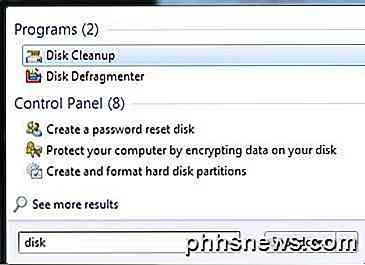
Come puoi vedere di seguito, l'interfaccia utente è completamente diversa da quella in XP. Di fatto, hanno rimosso completamente la rappresentazione grafica del disco quando si fa clic su Analizza disco. Invece fa solo l'analisi e mostra la percentuale frammentata.
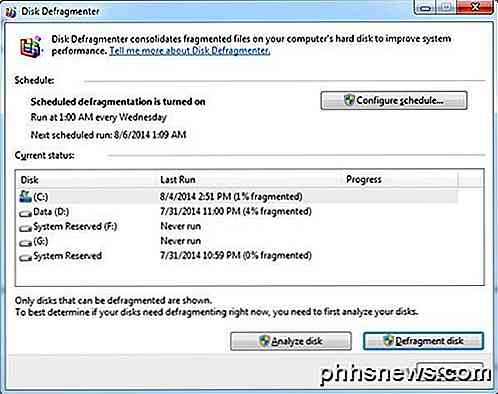
Per impostazione predefinita, la deframmentazione è programmata una volta alla settimana alle 1 AM, quindi se non spegni il computer tutte le sere, i dischi rigidi verranno deframmentati senza che tu debba fare nulla. in Windows 8, l'interfaccia è leggermente diversa e invece di essere chiamata deframmentazione dischi, ora si chiama Optimize Drives.
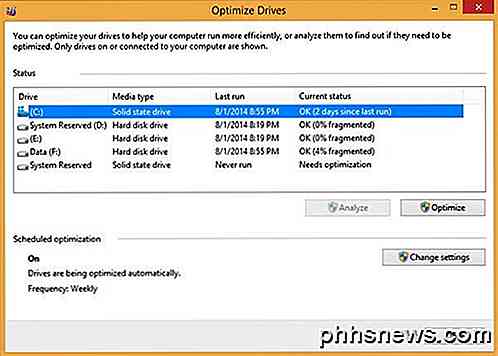
Anche in questo caso, è pianificato su base settimanale e non c'è davvero nulla che è necessario modificare a meno che non si desideri eseguire manualmente un'ottimizzazione.
Fonte: http://support.microsoft.com/kb/314848

Come modificare le estensioni dei file in batch per i file di Windows
Recentemente, mi sono imbattuto in un problema in cui dovevo modificare l'estensione del file su un gruppo di file di Windows da nessuna estensione a .JPG. Qualcuno mi ha inviato un numero elevato di file, ma per qualche strana ragione, non avevano l'estensione del file, anche se erano immagini

Disattiva i programmi di avvio in Windows 7/8/10
Non lo odi quando avvii il tuo computer e devi aspettare 10 minuti mentre vengono caricati tutti i tipi di programmi: Dropbox, antivirus, Chrome, Java, Apple, Adobe, driver grafici, driver di stampa, ecc.! Penso che tu capisca il mio punto. Se si caricano tonnellate di programmi che non vengono utilizzati immediatamente all'avvio, in pratica non fanno altro che rallentare il computer e dovrebbero essere disabilitati



